GanttView for WPFの基本機能(2)
サマリータスク
複数のタスクをサマリータスクの下にまとめることができます。タスクが多い場合、サマリータスクは折りたたんで可動性を上げることができます。
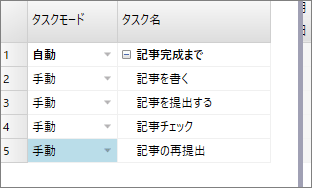
タスクのグループ化
タスクをグループ化して見やすくすることができます。
以下は完了タスクと未完了タスクをグループ化した例です。
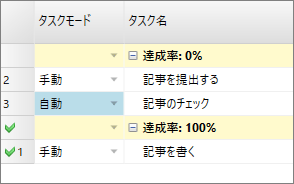
タスクのドラッグ操作による編集
画面に表示されたタスクのバーを操作することでタスクの開始日を変更したり、タスクの期間を増やすことができます。
XML形式での保存
XML形式でのガントチャートの書き出しにも対応しています。もし、別システムとの連携が必要な場合はこちらを利用すると良いでしょう。
ガントチャートの印刷
印刷ボタンからガントチャートの印刷も行えます。紙を用いて会議でのレビューなどに利用できます。
サマリータスクの追加
タスクをまとめたサマリータスクも利用できます。
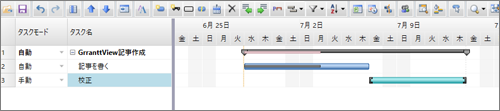
作業の「やり直し」「元にもどす」処理
間違った操作を取り消したり、取り消した操作を元にもどす機能もあります。もちろんCtr+Z、Ctr+Yのショートカット操作にも対応しています。
タスク名の変更
タスク欄は編集可能になっているため、ダブルクリックすれば、すぐにタスク名を編集できます。
ズーム機能
タスクが多く期間が長くなると、全体を見たり、詳細を確認したり、表示倍率を変えて表示したいことがあります。
GanttView for WPFではズームイン、ズームアウトだけでなく、見たいタスクを中心にズームを行うことができます。
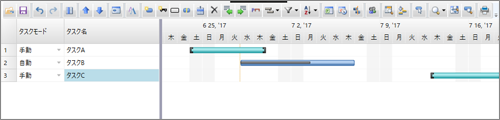
「選択したタスクをズーム」ボタンで見たいタスクを拡大して見ることができます。

タスクの自動モード
タスクの「タスクモード」項目を自動にすることで、先行タスクと期間を指定すると、タスクが自動で先行タスクに合わせて表示されます。
自動モードであればタスクAの期日が伸びた場合などに、その他タスクも調整されます。
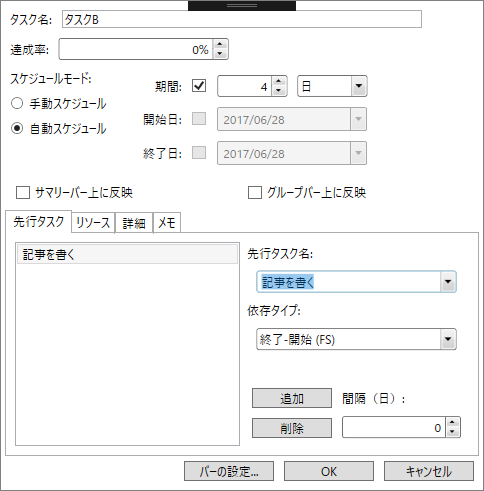

バーのカスタマイズ
タスクのバーの見た目も柔軟に変更可能です。
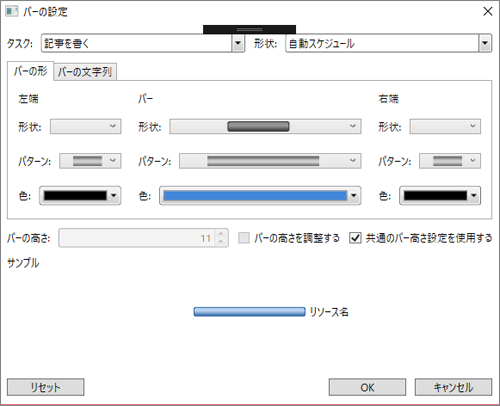
また行に表示する項目も「グリッド列」ボタンからカスタマイズ可能です。
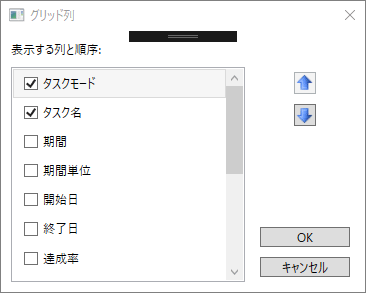
タイムスケールの変更
タスクの粒度によって、週間単位や月単位とタイムスケールを変えることができます。
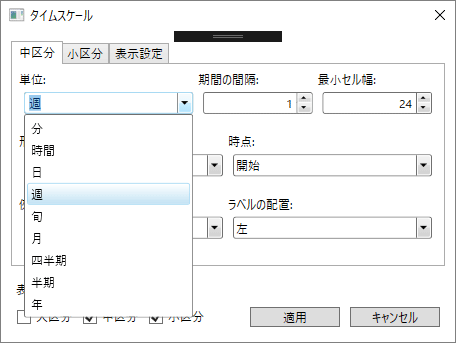
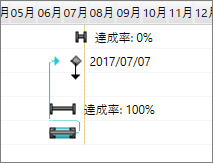
まとめ
ComponentOne Studio 2017J v1で新たに追加された「GanttView for WPF」の導入と基本的な機能の紹介を行いました。
利用してみて感じたことは、標準機能として、ガントチャートで必要と思われる機能を十分に備えているという点と、XAMLの高いデザインカスタマイズ性を活かすことで、プログラミング工数を削減した開発が可能になるという点です。
コンポーネントを利用するか、自前で作成するかを判断するポイントは、基本機能でどこまでの要求を満たすことができるかということと、基本機能で要求を満たせない場合に、必要な拡張性を備えていることにあります。GanttView for WPFはその両方のポイントを高い水準で満たしているコンポーネントです。また、サンプルの作成が簡単なので、仕様検討などで、すぐにサンプルを組んで動作を確認できるのも強みです。
本記事でGanttView for WPFの機能について把握し、要件定義や提案にお役立ていただければ幸いです。















































